Photoshop File Menu Scripts in Hindi Me, फोटोशॉप स्क्रिप्ट क्या है |
Scripts >> Image Processor, Delete All Empty Layers, Flatten All Layer Effects, Flatten All Masks, Export Layers To Files, Script Events Manager, Load Files Into Stack, Browse, Scripts In File Menu Bar,
Scripts In File Menu
सबसे पहले हमे File menu में जाना हे वहा जाते ही आपको निचे की तरफ Scripts का menu दिखेगा वहा click करते ही आपको 8 से भी ज्यादा option मिलेगे जहा आप अलग से script हे तो add भी कर सकते हो
हमारा पहला आप्शन Image Processor...
हमारा पहला आप्शन Image Processor...
हमारा दूसरा आप्शन Delete All Empty Layers...
हमारा तीसरा आप्शन Flatten All Layer Effects...
हमारा चोथा आप्शन Flatten All Masks...
हमारा पाचवा आप्शन Export Layers To Files...
हमारा छटा आप्शन Script Events Manager...
हमारा सातवा आप्शन Load Files Into Stack...
हमारा आठवा आप्शन Browse...
हमारा तीसरा आप्शन Flatten All Layer Effects...
हमारा चोथा आप्शन Flatten All Masks...
हमारा पाचवा आप्शन Export Layers To Files...
हमारा छटा आप्शन Script Events Manager...
हमारा सातवा आप्शन Load Files Into Stack...
हमारा आठवा आप्शन Browse...
आपको पता होगा की
फोटोशॉप में हमे बार बार काम करने की जरुरत पड़ती हे तो हम काम को आसन बनाने के लिए
action बनाते हे , और हम automate जो file menu में उसको हम उपयोग में लेते हे काम
को आसन बनाने के लिए ,
इसी तरह फोटोशॉप में
file menu में scripts का आप्शन दिया हे जिस्से हम कही काम आसन और जल्दी कर सकते
हे
इसी में हमे सबसे
पहला आप्शन मिल रहा हे
Image Processor In Scripts
Image Processor…( No Key )
How To Use Image Processor in Photoshop Hindi ?
Image Processor का इस्तेमाल कैसे करे ?
- इसका इस्तेमाल ये हे की अगर आपके पास 1 से ज्यादा image हे और इसको resize कर के JPEG में या psd में या TIFF में सेव करना चाहते हो तो आप यहाँ से कर सकते हो और तो और अगर आपने फोटो के लिए कोई action बनाई हुई हे तो आप उस action को भी साथ में रन करवा सकते हो
- इसके लिए सबसे पहले हम File menu में जायेगे और वहा हमे scripts में जाना हे और Image Processor.. पे click करना हे ,
- click करते ही 1 window open होगा
- वहा पहला option हे Use Open Images. यानि आपने जो फोटो फोटोशॉप में open करके रखी हे उसको आप उपयोग में लेना चाहते हो ? अगर हां तो वहा टिक mark करदे ,
- उसके बाद हे Include All sub-folders. यानि आप जिस फोल्डर को select कर रहे हो उसीमे अगर कोई और फोल्डर हे तो आप उसको भी लेना चाहते हो ? अगर हां तो वहा भी टिक mark करे ,
- उसके बाद में Select Folder.. यानि आप जिस फोल्डर को image processor में लाना चाहते हो उस फोल्डर को यहाँ से click करके select केरले, सलेक्ट करने के लिए select Folder पे click करे
- उसके निचे open first image to apply settings वहा आपको टिक mark करदेना हे .
2. उसके निचे दूसरा option हे Select Location to save Processed images
 |
| Select location to save Processed Image |
- उसके ठीक निचे लिखा हे Save in Same Location.. इसका मतलब ये हे की आपने जो फोल्डर select किया हुआ हे Image Process के लिए उसी फोल्डर में या Save हो ? yes तो वहा आपको टिक mark करना हे
- उसके निचे Select Folder.. यानि आप ने जो photos image Process के लिए select किये हुआ हे और वो आप किसी और फोल्डर में save करना चाहते हो ? yes तो यहाँ आपको टिक mark करके select folder पे click करना हे और जिस किसी फोल्डर में आप सेव करना चाहते हो वो फोल्डर आप सेल्क्ट करले
- वहा सबसे निचे Save as JPEG.. यानि आपने जो photos select किये हुआ हे वो आप JPEG में सेव करना चाहते हो ? yes तो वहा टिक mark करे ,
- उसके निचे Quality.. यानि आप जो फोटो सेव करना चाहते हो उसकी Quality कितनी चाहते हो ? अगर ज्यादा चाहते हो तो वहा आप अपने जरुरत के हिसाब से लिखे.
- उसके निचे Convert Profile To sRGB.. यानि अगर आप के photos किसी और color mode में हे और उसको आप RGB में चाहते हो ? yes तो यहाँ टिक mark करे
- उसके पास में Resize to Fit लिखा हे .. यानि आपने जो photos सलेक्ट किये हुआ हे उसको आप कोई फिक्स साइज़ देना चाहते हो तो यहाँ से आप सभी फोटो की एक साथ size देना चाहते हो ? yes तो यहाँ टिक mark करे
- उसके निचे Save as PDF.. अगर आप photos की PDF भी चाहते हो के वो PDF में भी सेव हो ? yes तो यहाँ टिक mark करे.
- उसके निचे Save as TIFF.. अगर आप photos की TIFF फाइल भी चाहते हो यानि TIFF फाइल में भी सेव करना चाहते हो ? yes तो यहाँ click करे
- उसके निचे Run Action लिखा हुआ हे . यानि आपने कोई action बनाई हुई हे और आप उस action को सभी photos में रन करवाना चाहते हो ? yes तो यहाँ click करे
- उसके निचे Copyright Info.. यानि आप अपने photos के साथ Copyright info बी देना चाहते हो तो यहाँ आप दे सकते हो
- उसके निचे Include ICC Profile.. यानि आप इसकी भी इनफार्मेशन देना चाहते हो तो यहाँ टिक mark करे
ㅡㅡㅡㅡㅡㅡㅡㅡㅡㅡ
Delete All Empty Layers
Delete All Empty Layers…( No Key )
How To Use Delete All Empty Layers in Photoshop Hindi ?
Delete All Empty Layers का इस्तेमाल कैसे करे ?
 |
Delete All Empty Layers |
- यानि आप जब फोटोशॉप में काम कर रहे हो और उसमे कही ऐसे layer हे जो Empty हे , उसमे कोई Image या किसी भी तरह का कोई object नहीं हे , बस युही वो Empty हे और 1 से ज्यादा हे . और layer layer के बिच बिच में हे, और आप उन Empty layer को delete करना चाहते हो और 1 1 करके layer delete करोगे तो काफी टाइम जायेगा , लेकिन आप यहाँ से एक साथ सभी Empty layer को delete कर सकते हो सिर्फ एक click में ..
- बस आपको file menu में जाना हे वहा जाने के बाद scripts में Delete All Empty Layers लिखा होगा वहा click करना हे
Flatten All Layer Effects
Flatten All Layer Effects…( No Key )
How To Use Flatten All Layer Effects in Photoshop Hindi ?
Flatten All Layer Effects का इस्तेमाल कैसे करे ?
- यानि आपने जिस जिस photo layer में effect दी हे , जेसे color effect , Blending effect दी हे , तो आपको वो सभी effect उस फोटो layer के निचे दिखेगी ..1 से ज्यादा photos layer में effect हे और इस सभी effect को आप layer में Flatten करना चाहते हो तो यहाँ से कर सकते हो
- बस आपको file menu में जाना हे वहा जाने के बाद scripts में Flatten All Layer Effects लिखा होगा वहा click करना हे
Flatten All Masks
Flatten All Masks…( No Key )
How To Use Flatten All Masks in Photoshop Hindi ?
Flatten All Masks का इस्तेमाल कैसे करे ?
- यानि आपने जिस जिस photos layer में mask किया हुआ हे उन सभी mask को layer के साथ Flatten यहाँ से कर सकते हो
- बस आपको file menu में जाना हे वहा जाने के बाद scripts में Flatten All Masks लिखा होगा वहा click करना हे
Export Layers To Files
Export Layers To Files…( No Key )
How To Use Export Layers To Files in Photoshop Hindi ?
Export Layers To Files का इस्तेमाल कैसे करे ?
 |
| Export Layers To Files |
- यानि आपके पास जितने भी layer हे उन सभी को आप किसी भी file format में save कर सकते हो
- उसपे click करते ही एक dialog box open होगा और वहा आपको सबसे पहले आपको Destination: लिखा हुआ मिलेगा यानि आपको जो layer हे वो file में convert हो के कहा सेव करना चाहते हो ,
- तो आप जहा भी सेव करना चाहते हो वो folder आप select करे
- उसके बाद आप file name लिखे जो आप चाहते हो
- उसके निचे visible layers only , यानि अगर आपने कोई layer hide रखा हे तो वो file में convert नहीं होगा , जितने file visible हे उतने ही वो फाइल में convert करेगा
- उसके निचे हे file Type , यानि आप अपने सभी layer को किस file format में सेव करना चाहते हो वो यहाँ से select करे अपने जुरत के मुताबिक
- उसके निचे JPEG Options वहा आपको Quality लिखनी हे आप अपने image की quality कितनी चाहते हो , वो अपने हिसाब से लिखे
- और फिर run पे click करे ,
Script Events Manager
Script Events Manager…( No Key )
How To Use Script Events Manager in Photoshop Hindi ?
Script Events Manager का इस्तेमाल कैसे करे ?
- ये एक बहोत ही बेहतरीन और बढ़िया आप्शन हे इसका मतलब ये की अगर आप कोई काम करते हो तो उसके साथ क्या होना चाहिए ? जिस्से हमारा टाइम भी वेस्ट न हो और अपने आप वो काम हो जाए. यानि की आप जब भी कोई काम करो तो कोनसा action रन होना चाहिए जो आपने बनाया हुआ हे,
- File Menu में Scripts में Script Events Manager.. पे click करेगे
- click करते ही 1 window open होगा
 |
| Script Events Manager |
- window open करते ही आपको सबसे पहले दिखेगा Enable Events To Scripts/Action वहा आपको टिक mark करना हे , जेसे ही टिक mark करोगे सभी आप्शन on हो जायेगे
- वहा सबसे पहला आप्शन हे Photoshop Event, उसके अन्दर आपको तरह तरह के Event मिलेगे ,
 |
| Photoshop Event |
- वहा सबे पहले event हे Start Application की .. यानि आप जब भी फोटोशॉप स्टार्ट करते हे तो क्या होना चाहिए ?
- फिर हे New Document... यानी आप जब भी new Document बनाते हो तो उसका साथ कोनसी Script या action रन होनी चाहिए ?
- फिर हे Open Document... यानि आप जब भी कोई Document open करते हो तो उसके साथ कोनसी script या action रन होनी चाहिए ?
- जेसे मानलीजिये के हम open Document में कोई script रखना चाहते हे ,
- आपको निचे script का आप्शन मिलेगा, वहा तरह तरह की script होगी, जिसमे से आप कोई भी script select कर सकते हो ,
 |
| Script |
- मान लीजिये के में script में open as layer.. select करता हु .
- में जब फोटो open करता हु तो वो as background open होता हे लेकिन अब में जब भी कोई फोटो open करुगा वो as layer open होगा
- उसी तरह में script में resize.. select करता हु .
- यानि में जब भी किसी फोटो को open करुगा तो उसके साथ एक dialog box open होगा यानि ये मुजसे size के लिए पूछेगा के आपको कितनी साइज़ देनी हे document की .
 |
| Action In Scripts |
- इसी तरह आप कोई action रन करवाना चाहते हो तो आप action पे click करे और जो भी आपने action बनि हुई हे उसको select करे , तो आपने अगर किसी event के लिए action select की हे तो ये action उस script के मुताबिक रन हो जाएगी .
- script बनालेने के बाद आप add पे click करे तो वो आपकी script save हो जाईगी और जब भी आप कोई काम करोगे तो जहा आपने जिस काम के लिए script या action दी हे तो वो अपने आप रन हो जाएगी
Scripts In File Menu
सबसे पहले हमे File menu में जाना हे वहा जाते ही आपको निचे की तरफ Scripts का menu दिखेगा वहा click करते ही आपको 8 से भी ज्यादा option मिलेगे जहा आप अलग से script हे तो add भी कर सकते हो
Load File Into Stack
Load File Into Stack…( No Key )
How To Use Load File Into Stack in Photoshop Hindi ?
Load File Into Stack का इस्तेमाल कैसे करे ?
 |
| Load Files Into Stack |
- इसका इस्तेमाल तब होता हे जब आप कोई माइक्रो फोटोग्राफी कर रहे हो ,
- जेसे की आप ने किसी चीज़ की फोटो ली और आपने उस चीज़ के ऊपर फोकस किया तो उसके आसपास वाली चीज़े blur हो जाएगी , और जब आसपास वाली चीजों पे फोकस करोगे तो बिच वाली चीज़े blur हो जाएगी ,
- लेकिन आप सभी चीज़े लेना चाहते हो आसपास वाली भी और बिच वाली भी दोनों पे फोकस चाहते हो . तो आपको अलग अलग photos click करनी पड़ेगी अपने कैमरा या मोबाइल से, जेसे की बिच वाले object पे फोकस किया वो आपका पहला फोटो हुआ , फिर आसपास वाली object पे फोकस किया वो दूसरा फोटो हुआ , इसी तरह अलग अलग object पे फोकस करके 3 से 4 फोटो आपने click की
- उन सभी photos को आप यहाँ Load Files Into Stack में जाके add करेगे
- add करने के लिए सबसे पहले Load Files Into Stack पे click करेगे, click करते ही dialog box open होगा ,
 |
| Load Files Into Stack |
- वहा आपको use का आप्शन दिखेगा जहा आप files या फोल्डर select कर सकते हे,
- उसके बाद browse पे click करे और जो भी आपने फोटो click किये हुआ हे वो सभी फोटो आप यहाँ select करे और फिर OK
 |
| File menu>Scripts>Load Files Into Stack |
- OK देने के बाद आपके सभी photos as layer में open हो जायेगे ..
- उसके बाद आपको सभी layer को सेल्क्ट करना हे, select करने के लिए आपको सबसे पहले निचे वाले layer को select करना हे और उसके बाद shift बटन को दबाके सबसे ऊपर वाला layer select करे , तकि सभी layer सेल्क्ट हो जायेगे,
 |
| Edit>Auto-Bland Mode |
- select करने के बाद आपको Edit में जाना हे और auto-bland mode में जाना हे वहा आपको आप्शन मिलेगा stack images , वहा आपको टिक mark करना हे , और उसके बाद Seamless Tones and Colors.. पे भी टिक mark करना हे और OK पे click करना हे
- अब आपके सभी object पे फोकस आजायेगा
Browse
Browse…( No Key )
How To Use Browse in Photoshop Hindi ?
Browse का इस्तेमाल कैसे करे ?
- इसका मतलब ये हे की अगर आपके पास कोई और script हे जो आपने नेट से डाउनलोड की हे या किसी और से ली हे वो script आप यहाँ browse करके उस scripts को select करके उसका इस्तेमाल कर सकते हो .
Photoshop File Info, Print, Print One Copy,
File Info
File Info…( Alt+Shift+Ctrl+I )
How To Use File Info in Photoshop Hindi ?
File Info का इस्तेमाल कैसे करे ?
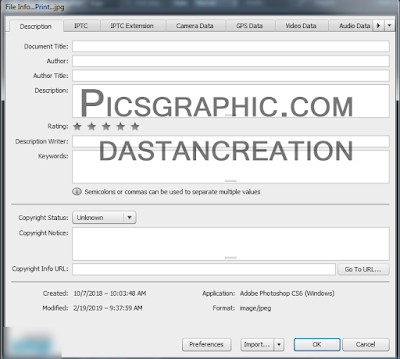 |
| File Info In File Menu |
- इसका मतलब ये हे की आपने जो फोटोशॉप में फोटो open करा हे, उसका details , उस फोटो का इनफार्मेशन पाने के लिए, और अगर आप अपने फोटो में कोई इनफार्मेशन डालना चाहते हो तो इसका इस्तेमाल होता हे,
यहाँ आपको क्या
इनफार्मेशन मिलती हे ? और आप इसमें कौसी इनफार्मेशन डाल सकते हो ?
सबसे निचे आपको इनफार्मेशन मिलेगी कुछ इस तरह
- यहाँ आपने जो भी फोटो open किया हे वो कब create हुआ ,
- उसके बाद उसका Modified कब हुआ , Modified का मतलब ये हे की आपने फोटो को लास्ट bar कब Edit किया . उसकी इनफार्मेशन हमे देता हे ..
- उसके बाद application यानि आपका फोटो last bar किस सॉफ्टवेर में Edit हुआ उस software का नाम बताता हे
- उसके बाद format हे , यानि आपने जो document open किया हे उसका format क्या हे ? JPEG हे PNG हे या फिर PSD और TIFF हे
- इसके आलावा भी हमे और इनफार्मेशन मिलती हे और हम इनफार्मेशन डाल भी सकते हे ,
- जेसे की document title हे फिर उसका Author कोन हे author Title उसका Description, उसका rating क्या हे ? उसका keyword क्या हे ,
- और ये फोटो copyright हे या नहीं ये भी जान सकते हे , copyright notice और उसका website नही जान सकते हे ,
- और अगर आपका नया फोटो हे तो आप ये सब इनफार्मेशन डाल सकते हे
- इसके आलावा अगर कोई फोटो किसी कम्पनी की हे या किसी business के लिए हे या कोई ऐसी जगह जो टूरिस्ट के लिए हो , तो आपको वहा address, city , उसका E-Mail, उसका फ़ोन number उसका location वो किस जगह का हे , ये सब इनफार्मेशन आपको मिल भी सकती हे अगर photo author ने डाली होगी , इसी तरह आप भी अपने फोटो की details डाल सकते हो ,
- इसी तरह फोटो जिस camera से खिची हे उसका data भी यहाँ हमे बताएगा , किस model में खिची हे उसका lens कोनसा था उसका exposure कितना था image की साइज़ क्या हे , उसका resolution क्या हे , flash के साथ फोटो ली हे या नहीं , ये सब इनफार्मेशन आप को यहाँ मिल जाएगी
Print…( Ctrl+P )
How To Use Print in Photoshop Hindi ?
Print का इस्तेमाल कैसे करे ?
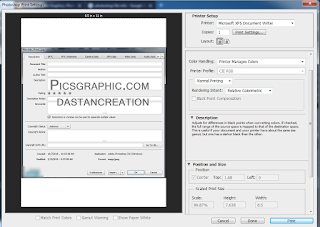 |
| Print In File Menu |
- Print इसका इस्तेमाल किसी भी document को प्रिन्ट करना होता हे ..
- जेसे ही आप Print पे click करेगे 1 window open होगा
- वहा आपको left side में आपका document दिखायेगा जिसकी आपको print निकालनी हे और ठीक document के ऊपर उसकी size को दिखायेगा के आप जिस document को प्रिन्ट कर रहे हो उसकी actual साइज़ क्या हे,
- उसके बाद हम right side में आयेगे जहा आपको Printer Setup दिखायेगा
- वहा सबसे पहले Printer दिखायेगा जो आपके पास हे ,
- उसके बाद Copies , यानि आपको कितनी कॉपी चाहिए अपने document की , कितनी प्रिन्ट करवाना चाहते हो ? वो आपको वहा लिखना हे .
- उसके पास में ही Print setting .. यहाँ अलग अलग Printer का setting अलग अलग होता हे , इसको ऐसे ही रहने दे .
- उसके निचे layout , जहा portrait और landscape का आप्शन दिया हे , यानि आप print portrait में निकलना चाहते हो या landscape में ,
- उसके निचे color management, इसको ऐसे ही रहने दे ..
- उसके निचे position और size ,
- आपको document किस position में रखना हे उसका सेटिंग हे
- उसके बाद Scaled print Size
- वो भी आप अपने हिसाब से सेटिंग करले , के आपको उसका height और width , कितना चाहते हो
- scale to Fit Media करोगे तो document print size में फिट हो जायेगा
- उसके निचे marks हे यानि आप corner में crop mask देना चाहते हो या center में तो यहाँ से दे सकते हो , जेसे आपने कही फोटो में देखा होगा फोटो के आसपास
- इसी तरह कोई description देना चाहते हो तो दे सकते हो
- उसके निचे हे functions
- जहा से आप फोटो को horizontal कर सकते हो , और negative भी कर सकते हो जरुरत पड़ने पे
- उसके बाद print पे click करे
Print One Copy…( Alt+Shift+Ctrl+P )
उसके बाद print One Copy जहा से आप डायरेक 1 कॉपी प्रिन्ट कर सकते हेExit…( Ctrl+Q )
उसके बाद exit यानि Photoshop से बहार निकलना, Photoshop को बन्ध करना
दोस्तों अगर आपको अच्छा लगा हो तो share कीजिये ताकि और भी लोग जो
Photoshop सीखना चाहते हे । जिसके पास सिखने के लिए पैसे नहीं हे । तो वो
लोग फोटोशॉप को घर बेठे ही सिख सकते हे ।
में Photoshop के सारे lesson लेके आऊंगा जो आपको काम आ सके ।
Thank you 😊





Post a Comment